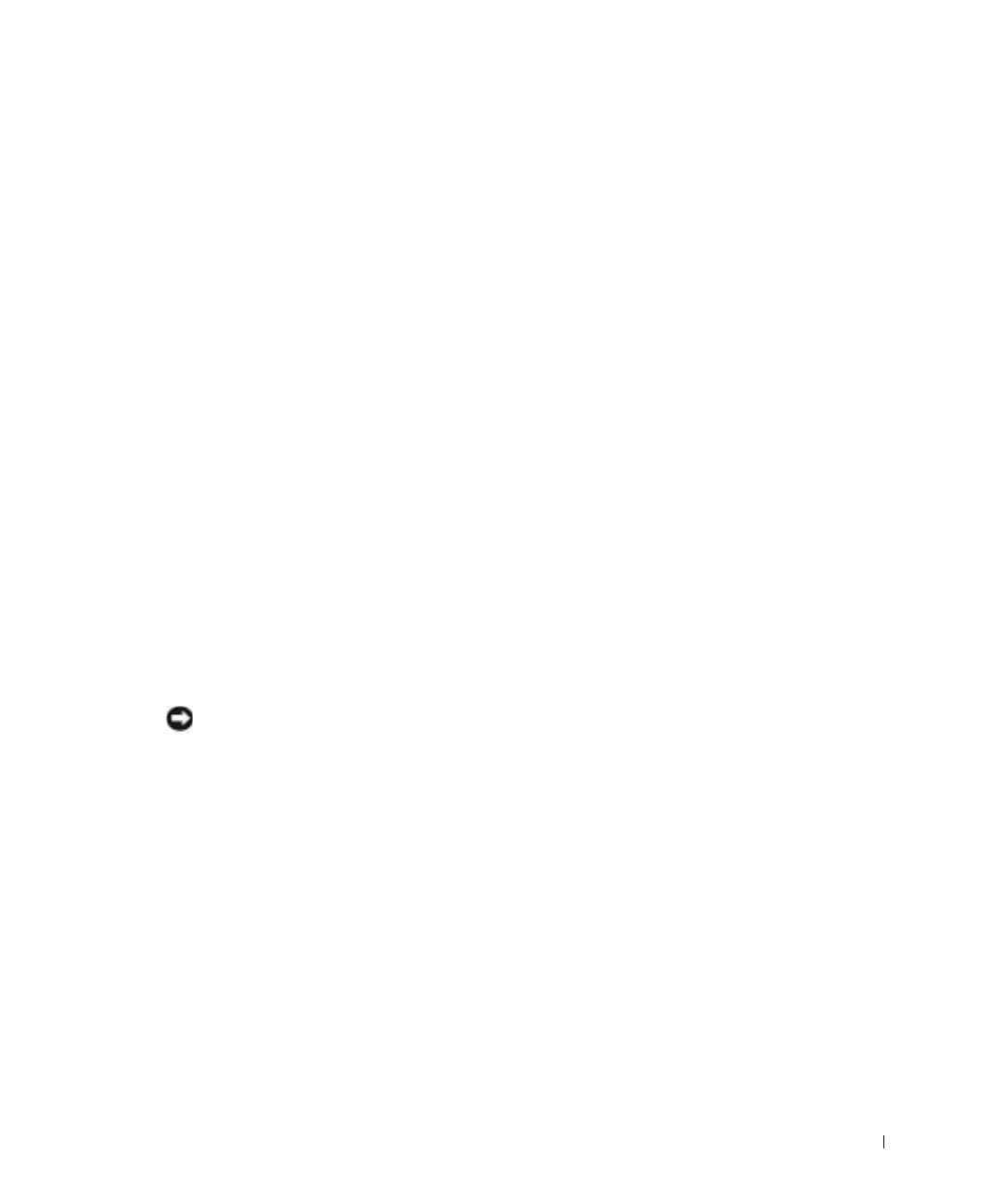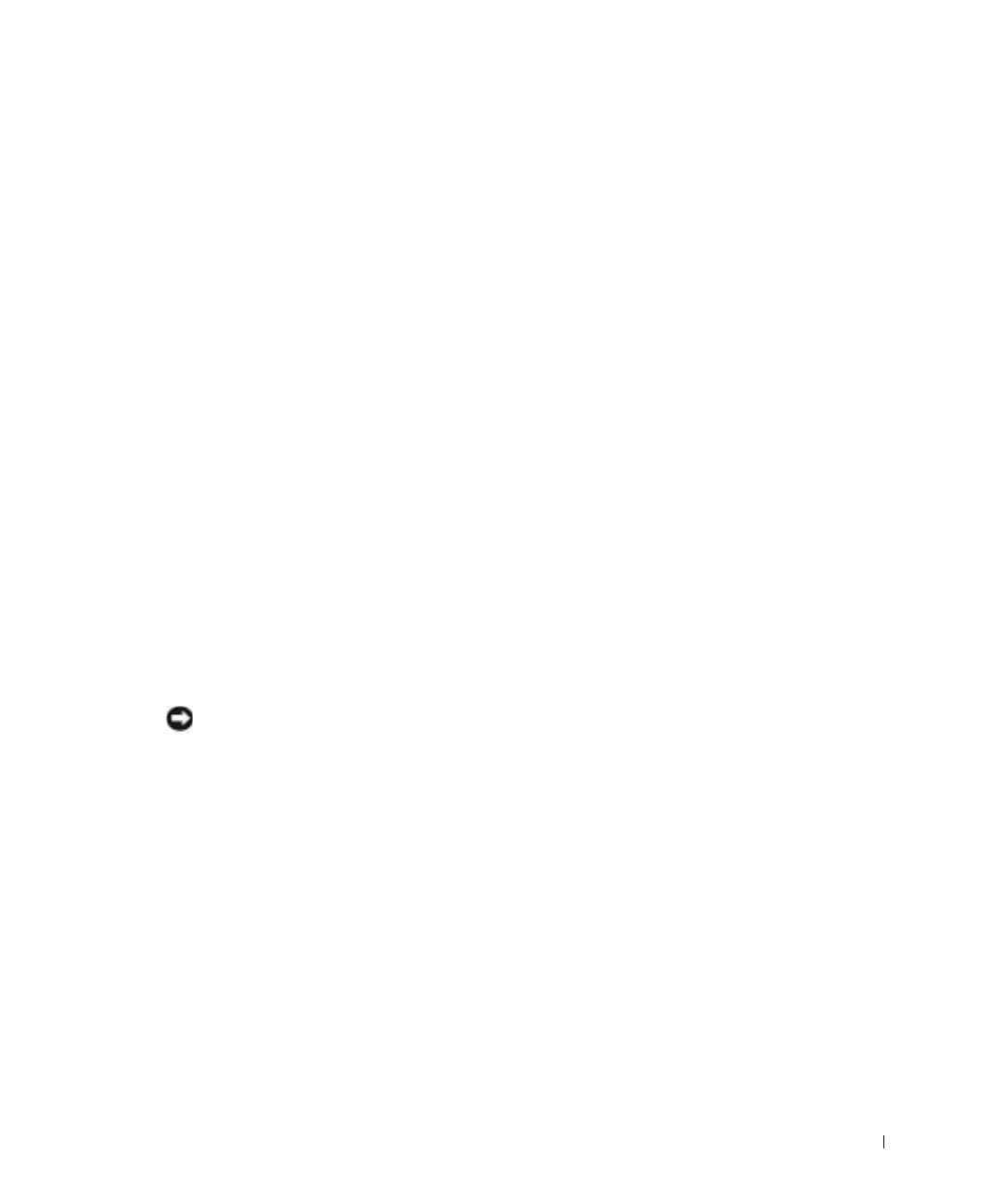
Guía de información del sistema 157
Cuando utilice el equipo
Observe las siguientes pautas de seguridad para evitar daños en el equipo:
• Cuando prepare el equipo para trabajar, colóquelo en una superficie plana.
• Cuando viaje, no facture el equipo como equipaje. Puede pasar el equipo por una
máquina de rayos X, pero nunca por un detector de metales. Si le inspeccionan el equipo
manualmente, asegúrese de que tiene una batería cargada disponible en caso de que le
soliciten que lo encienda.
• Cuando viaje con la unidad de disco duro extraída del ordenador, envuélvala en un
material no conductor, como tela o papel. Si le inspeccionan la unidad manualmente,
esté preparado para instalarla en el equipo. Puede pasar la unidad de disco duro por una
máquina de rayos X, pero nunca por un detector de metales.
• Cuando viaje, no coloque el equipo en los compartimentos superiores, donde podría
deslizarse. Procure que el equipo no se caiga ni lo someta a ningún otro tipo de choque
mecánico.
• Proteja el equipo, la batería y la unidad de disco duro de los peligros medioambientales
como suciedad, polvo, comida, líquidos, temperaturas extremas y sobreexposiciones a la
luz solar.
• Cuando cambie el equipo de un ambiente a otro con temperatura o humedad muy
distintos, puede producirse condensación sobre el equipo o dentro de éste. Para evitar
daños en el equipo, deje que transcurra el tiempo suficiente para que se evapore el vaho
antes de utilizar el equipo.
AVISO: Cuando mueva el equipo de temperaturas bajas a medios más cálidos o de temperaturas
muy altas a medios más fríos, espere a que el equipo se adapte a la temperatura ambiente antes de
encenderlo.
• Cuando desconecte un cable, tire del conector o del protector, no tire directamente del
cable. Cuando retire el conector, manténgalo alineado para evitar que se doblen las patas.
Además, antes de conectar un cable, asegúrese de que los dos conectores estén orientados
y alineados correctamente.
• Maneje los componentes con cuidado. Sujete los componentes, por ejemplo un módulo
de memoria, por los bordes, no por las patillas.
• Cuando vaya a retirar un módulo de memoria de la placa base o desconectar un
dispositivo del equipo, apague el equipo, desconecte el cable adaptador de CA, quite
cualquier batería instalada en el compartimiento de la batería o en el del módulo, y espere
5 segundos antes de continuar para evitar un posible daño en la placa base.
3T769bk0.book Page 157 Wednesday, April 9, 2003 3:49 PM